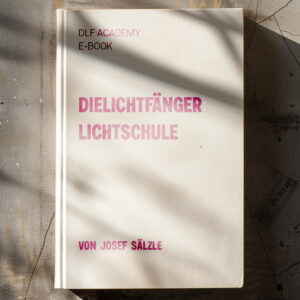DaVinci Resolve 17: Mit raw Video arbeiten
In diesem DaVinci Resolve Artikel schauen wir uns an, wie man in Resolve mit raw-Video arbeitet. An sich gibt es hier keine großen Besonderheiten gegenüber anderen Videocodecs (ProRes, H.264). Es ist mittlerweile sehr einfach in Resolve mit raw Video zu arbeiten und man hat bei der Farbkorrektur mehr Spielraum.
Inhaltsverzeichnis:
- Was ist raw Video
- raw Video in DaVinci Resolve
- Wiedergabe von raw Video in Resolve optimieren
- Zusammenfassung
Was ist raw Video
raw Filmclips sind unverarbeitete Videodaten, die direkt vom Bildsensor der Kamera ohne weitere Verarbeitung ausgegeben werden. Hierbei kommt es aber auf das raw-Format und den Hersteller an, welche Verarbeitungen bei den raw-Dateien innerhalb der Kamera gemacht werden und welche nicht. Durch das Patent von RED (interne komprimierte raw-Aufzeichnung) unterscheiden sich die raw-Formate etwas. Auf diesen Punkt möchte ich aber hier nicht weiter eingehen, weil es erst einmal für uns keine wirklichen Auswirkungen hat. Eine kurze Zusammenfassung – Von einer Blackmagic Pocket 4K Kamera bekommen wir bei BRAW ein 12bit raw File, bei dem wir im Nachhinein auch noch den Weißabgleich und andere Parameter ohne Verlust verändert können. Bei einem REDRAW File haben wir 16bit Farbtiefe und können natürlich auch den Weißabgleich und andere Parameter im Nachhinein ohne Verluste verändern.
raw Video in DaVinci Resolve
Schauen wir uns jetzt den konkreten Workflow in Resolve an.
Projectsettings
In den Project Settings können wir den raw-Converter festlegen. Wenn wir in einem Projekt nur mit einem raw-Format arbeiten, dann kann man hier festlegen, wie die raw-Dateien verarbeitet werden sollen. Man kann direkt den Weißabgleich einstellen oder die Belichtung anpassen (wenn man zum Beispiel weiß, dass man alle Clips mit einer Blende unterbelichtet hat).

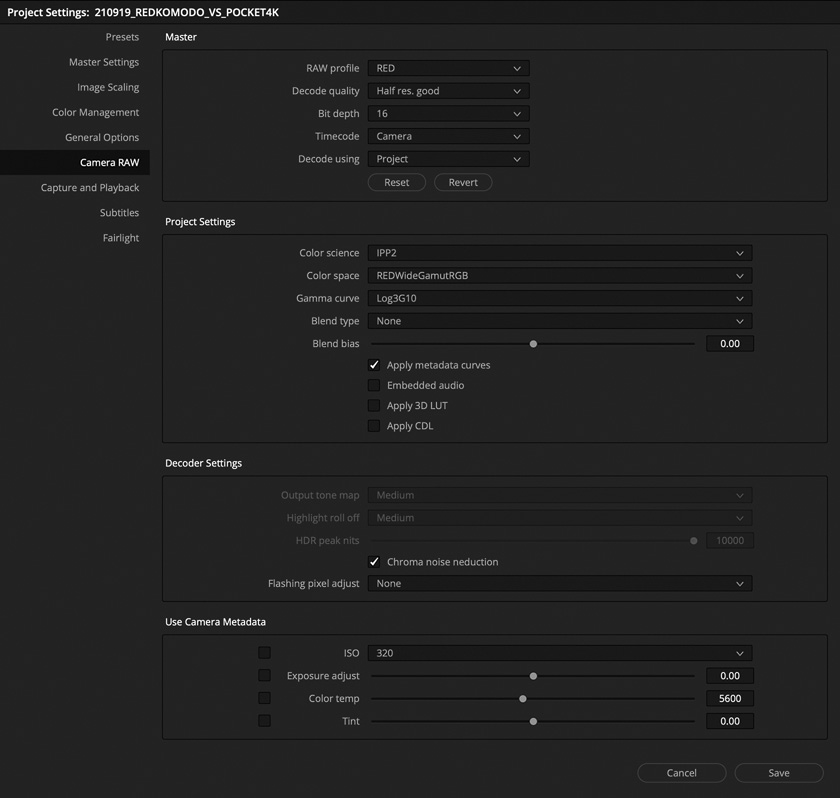
raw im Color Tab
Im Color Tab haben wir ja mehrere Werkzeuge, die ich euch bereits in meinem Artikel über den Color Tab vorgestellt habe. Das erste Werkzeug ist das raw-Modul. Wenn wir in einem raw-Format aufgezeichnet haben, dann kann man in diesem Modul unterschiedliche Anpassungen machen. Bei einem Format wie ProRes ist dieses Modul deaktiviert.
BRAW und REDRAW in DaVinci Resolve
Die beiden raw-Formate von Blackmagic und RED lassen sich natürlich ohne Probleme in DaVinci bearbeiten. In den Project-Settings könnt ihr festlegen, wie das raw-Material verarbeitet werden soll.

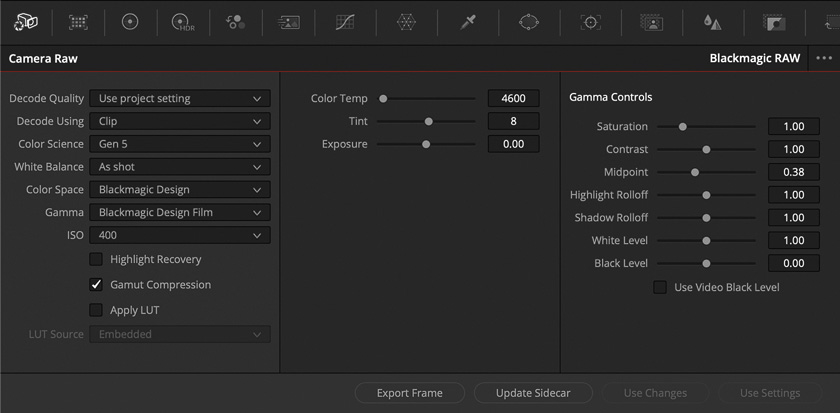
CDNG in DaVinci Resolve
CDNG ist ein kleiner Spezialfall, weil hier die einzelnen DNG-Bildsequenzen auf die Speicherkarte geschrieben werden. Resolve erkennt diese DNG-Bildsequenzen ohne Probleme als zusammengehörenden Clip. Man muss sich hier nicht mit den einzelnen Bildern herumschlagen.
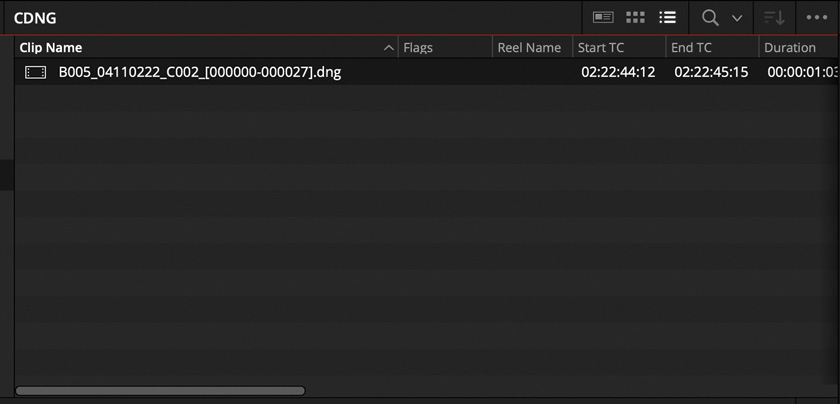
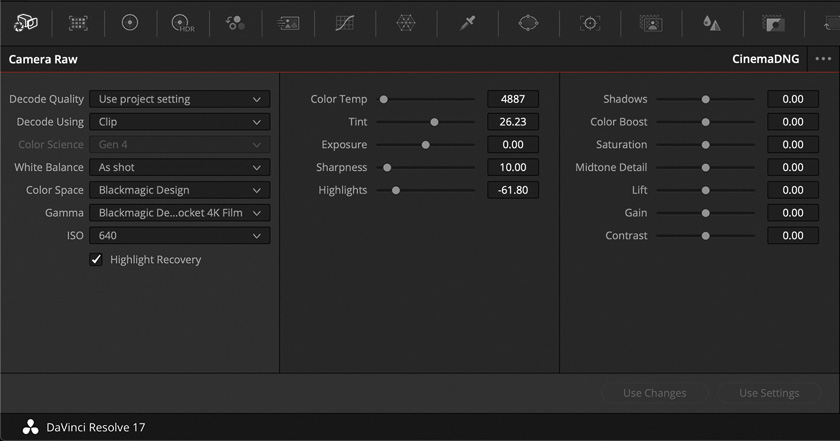
Wiedergabe von raw Video in Resolve optimieren
raw-Video verbraucht natürlich deutlich mehr Systemressourcen, wie ein ProRes-Codec. Resolve ist aber sehr gut optimiert und kann daher viele raw-Formate fast ohne Problem abspielen (kommt natürlich auch auf den Computer an).
Falls man ein raw-Format nicht ruckelfrei abspielen kann, kann man die Wiedergabe optimieren. In meinem Artikel Resolve: Wiedergabe optimieren habe ich euch ja schon einige Möglichkeiten gezeigt, wie ihr euer Material ruckelfrei abspielen könnt.
Natürlich gilt das bei raw-Material genauso. Wir können in den Project Settings die raw-Decoder Qualität reduzieren, die Auflösung in der Timeline reduzieren und direkt Proxies erstellen. Beim Export sollte man noch darauf achten, dass man die höchste Qualität exportiert. Aber das schauen wir uns dann genauer im Resolve Artikel zum Export an.
Zusammenfassung
Mittlerweile kann Resolve raw-Material genauso gut wie „normales“ Filmmaterial verarbeiten. Man hat keinerlei Einschränkungen mehr. Besonders seit die Blackmagic Kameras BRAW haben, ist die Verarbeitung noch einmal einfacher geworden.
Nächster Artikel: Node Cache einstellen
Hier geht es zum nächsten Artikel – Node Cache einstellen. Einfach auf das Bild oder den Button „weiterlesen“ klicken.
DaVinci Resolve 18: Node Cache einstellen
In diesem Artikel schauen wir uns den Node Cache von Resolve im Color Tab an. Mit dem Node Cache könnt ihr rechenintensivere Nodes (z. B. Noise Reduction oder Motion Blur) einmal in den Cache laden und müsst dann die Node nicht immer vorher rendern. Mit dem...